ยื่นแบบ ภ.พ.30 แจ้งภาษีซื้อเกิน กรณีใช้งาน PEAK TAX
ในการ ยื่นแบบ ภ.พ.30 แจ้งภาษีซื้อเกิน หากผู้เสียภาษีพบว่ามีการยื่นแบบภาษีผิดพลาดในส่วนของภาษีซื้อ สามารถดำเนินการปรับปรุงและยื่นเพิ่มเติมได้ตามแนวทางของกรมสรรพากร
กรณีผู้มีหน้าที่เสียภาษียื่นแบบแสดงรายการภาษี (ภ.พ.30) ไว้ไม่ถูกต้องหรือมีข้อผิดพลาด อันเป็นเหตุให้จำนวนภาษีขายหรือจำนวนภาษีซื้อที่แสดงไว้คลาดเคลื่อนไปตาม มาตรา 89(4) แห่งประมวลรัษฎากร ไม่ว่าจะยื่นภายในหรือพ้นกำหนด ให้คำนวณเบี้ยปรับ ดังนี้
- กรณีที่แสดงจำนวนภาษีซื้อไว้เกินไป ให้คำนวณเบี้ยปรับอีกหนึ่งเท่าของจำนวนภาษีซื้อที่แสดงไว้เกินไป
การยื่นแบบ ภ.พ.30 แจ้งภาษีซื้อเกินใน PEAK Tax สามารถทำได้ดังนี้
ตัวอย่าง กิจการ ทดสอบ จำกัด ยื่นแบบแสดงรายการภาษี ภ.พ.30 ประจำเดือน 08/2024 เรียบร้อยตรวจสอบภายหลังพบว่ามีเอกสาร EXP-20240800004 เป็นค่าอาหารที่ใช้รับรอง แต่ได้มีการนำไปยื่นแบบด้วย
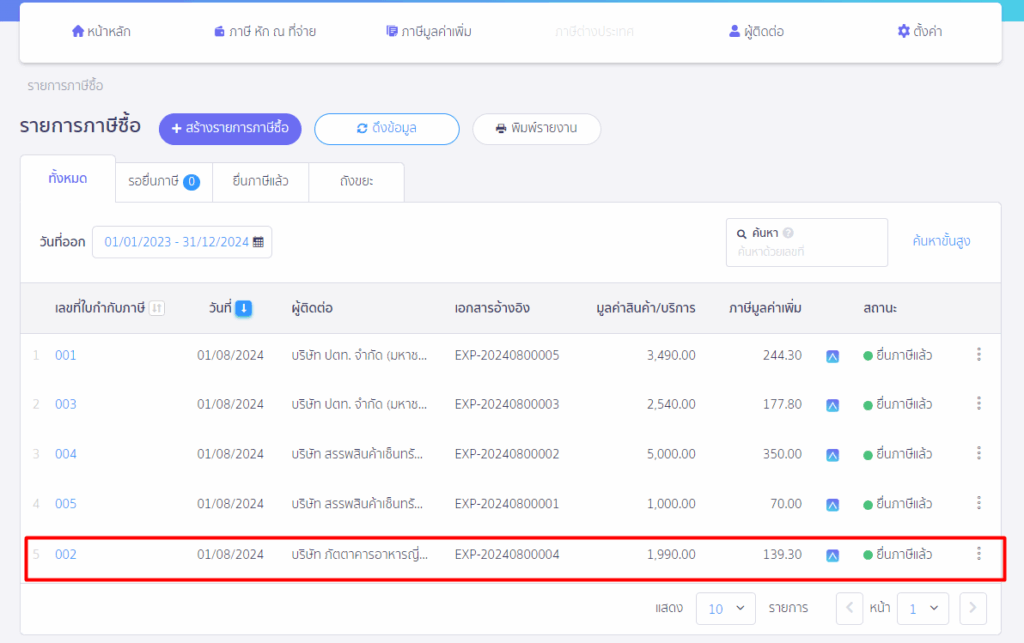
1. ยื่นแบบ ภ.พ.30 แจ้งภาษีซื้อเกิน โดยสร้างรายการภาษีซื้อ แบบใบลดหนี้ (สร้างเพื่อให้ลดภาษีซื้อ)
กดสร้างรายการภาษีซื้อที่หน้า PEAK TAX
ไปที่เมนูภาษีมูลค่าเพิ่ม > รายการภาษีซื้อ > สร้างรายการภาษีซื้อ
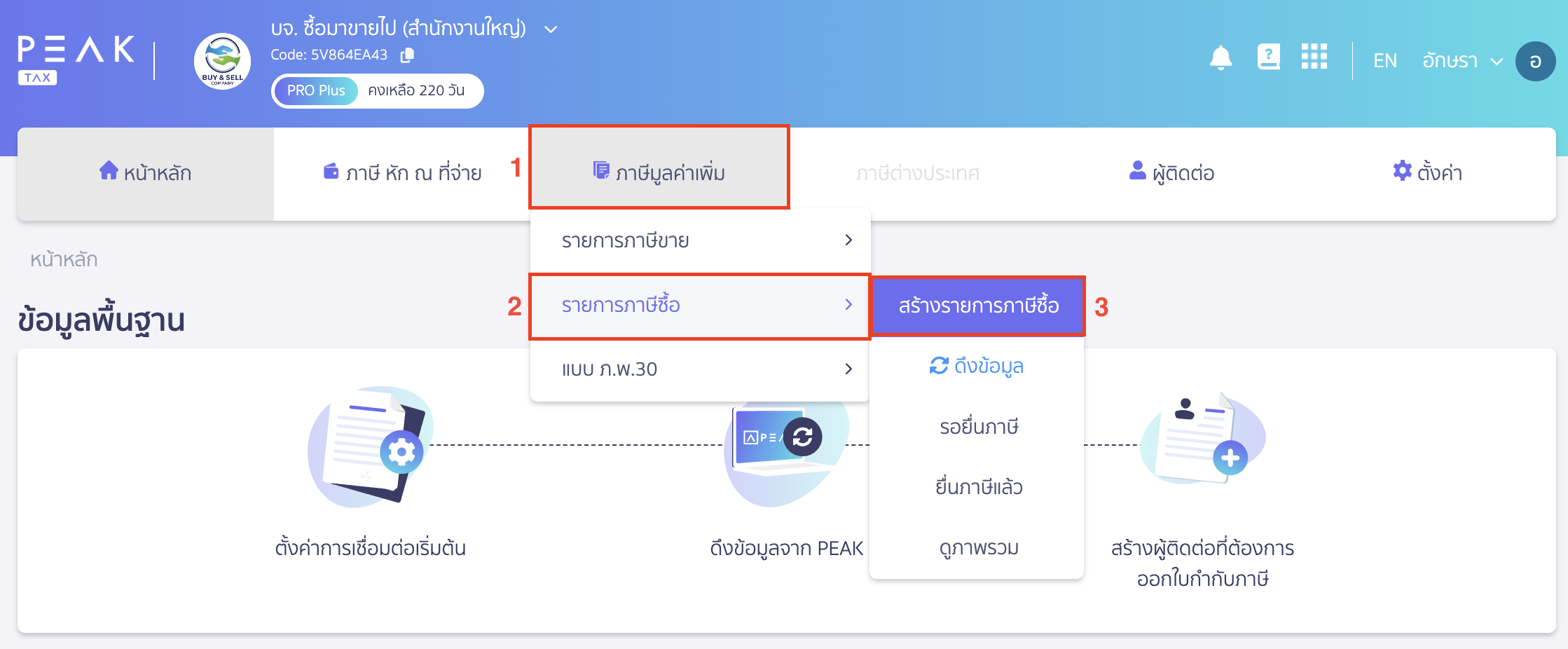
ระบบจะแสดง Pop-up สร้างรายการภาษีซื้อ ให้ทำการกรอกข้อมูลดังนี้
- ประเภทใบกำกับภาษี ใบลดหนี้
- ผู้ติดต่อ เป็นผู้ติดต่อเดียวกันกับผู้ติดต่อที่ยื่นภาษีซื้อเกิน
- วันที่ใบกำกับภาษี วันที่ของใบกำกับภาษี
- เลขที่ใบกำกับภาษี ให้เติม -01 หรือเลขใดก็ได้
- มูลค่าภาษี ใส่ยอดตามใบกำกับภาษี
จากนั้นคลิกปุ่ม “ยืนยัน”
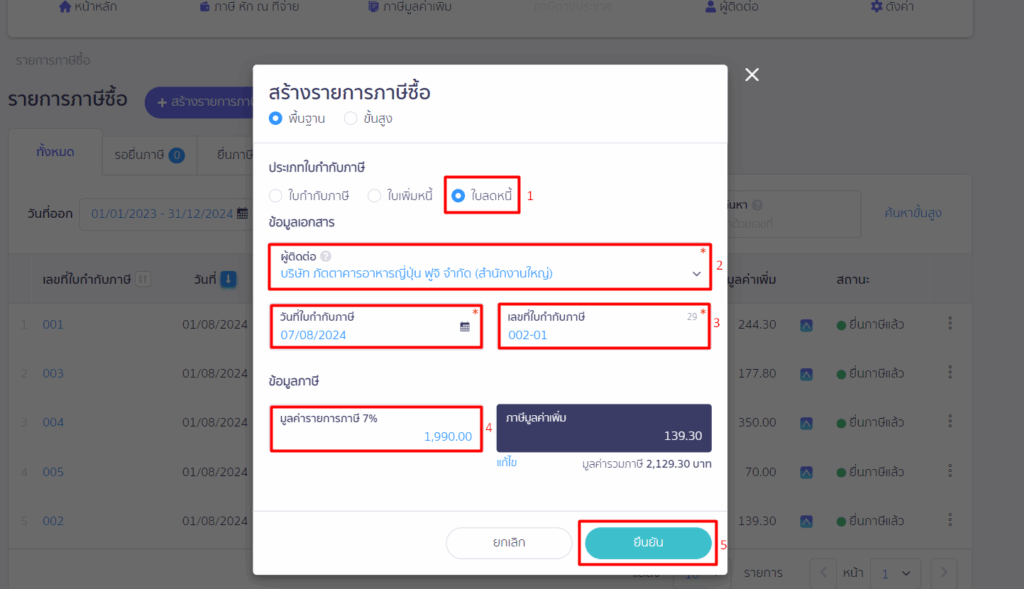
2. สร้างแบบภาษี ภ.พ.30 แบบยื่นเพิ่มเติม
กดสร้างแบบภาษีภ.พ.30 เลือกงวดภาษี 08/2024 ประเภทการยื่น “ยื่นเพิ่มเติม”
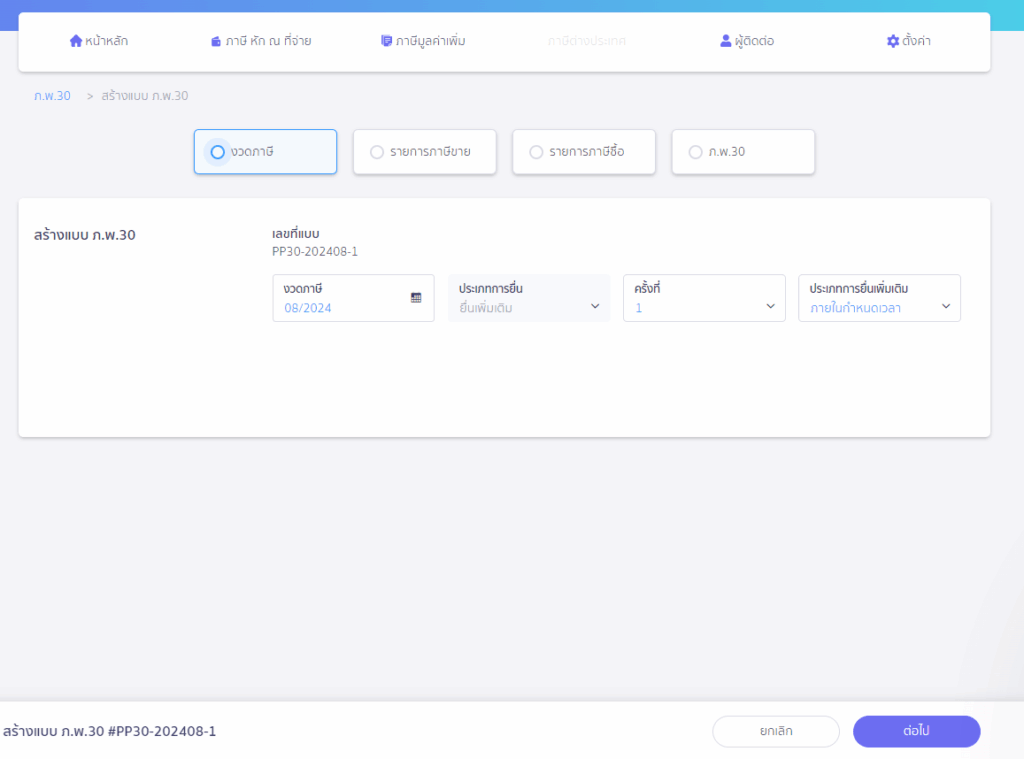
ระบบแสดงรายการภาษีขาย ให้กดต่อไป
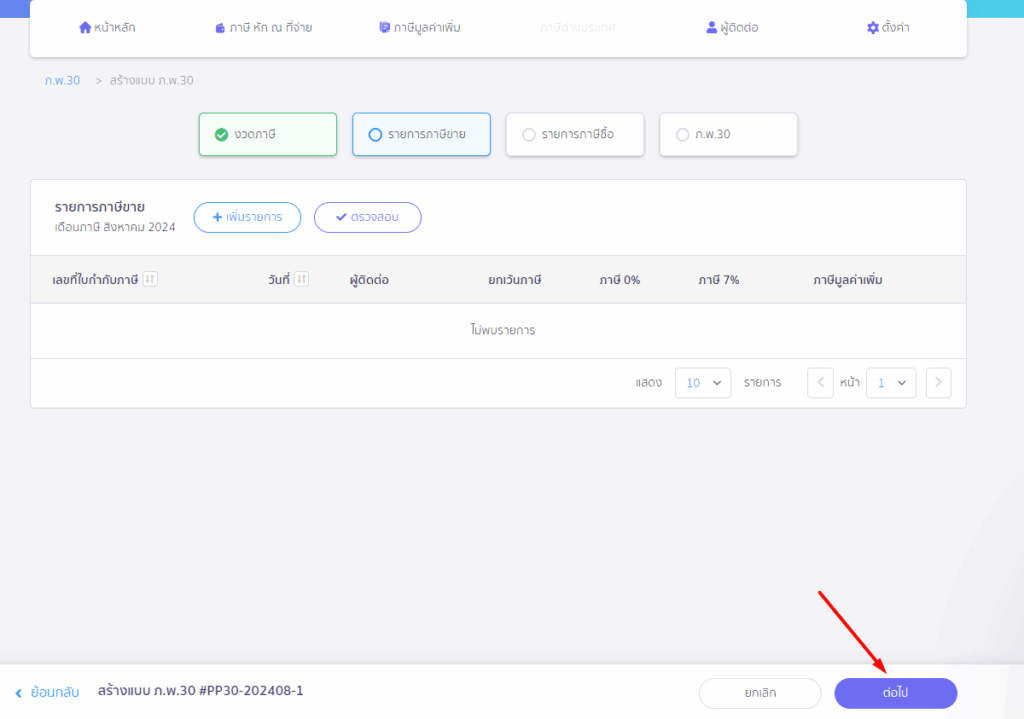
ระบบแสดงใบกำกับภาษีซื้อรูปแบบลดหนี้ให้ > กดต่อไป
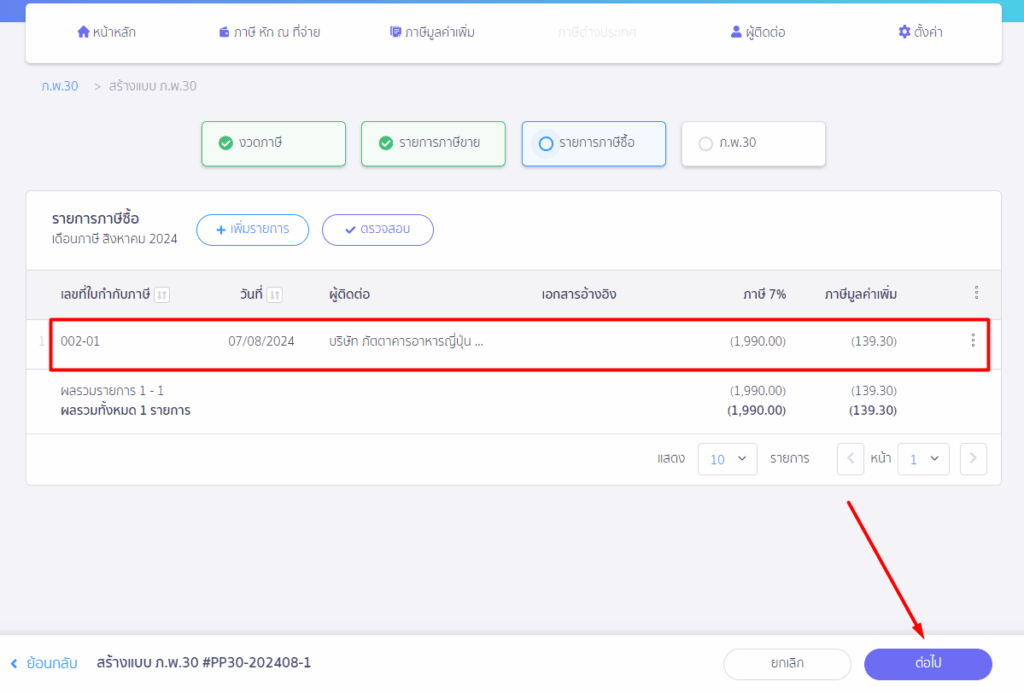
ระบุเบี้ยปรับ และกดบันทึกการสร้างแบบ
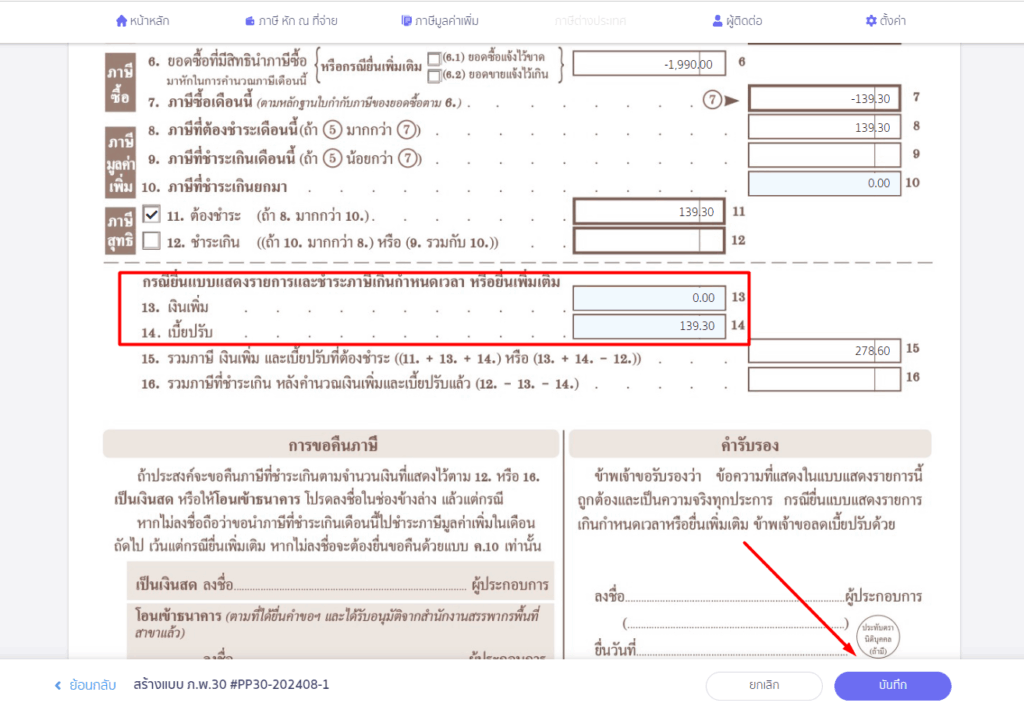
คลิกยื่นแบบ > กดบันทึกปิดภาษี
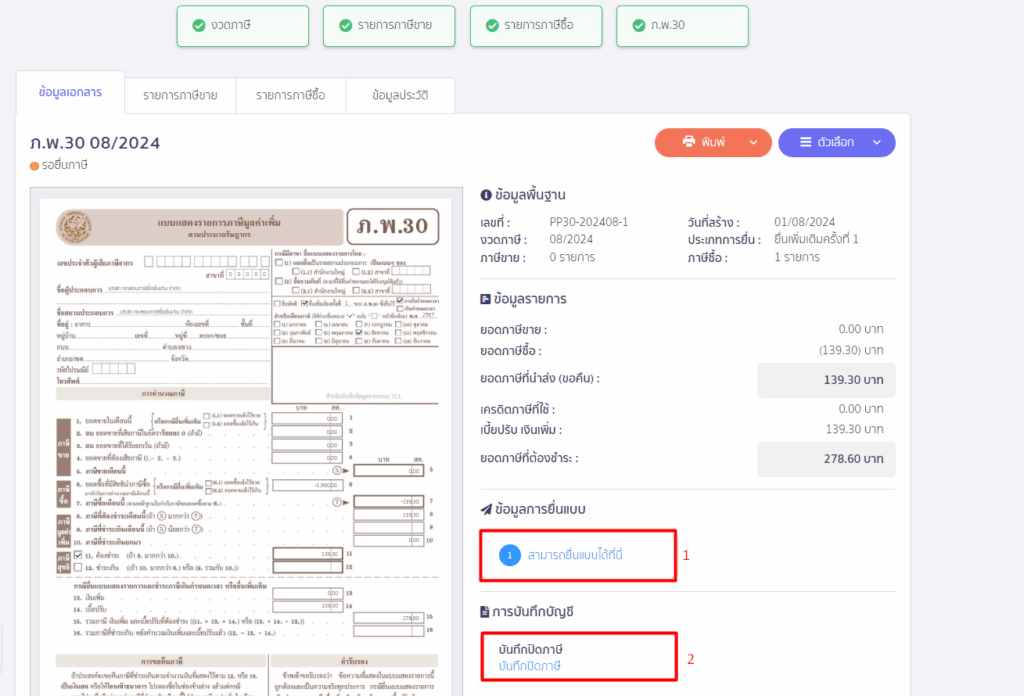
ตัวอย่างการบันทึกปิดภาษี
กดบันทึกชำระภาษี
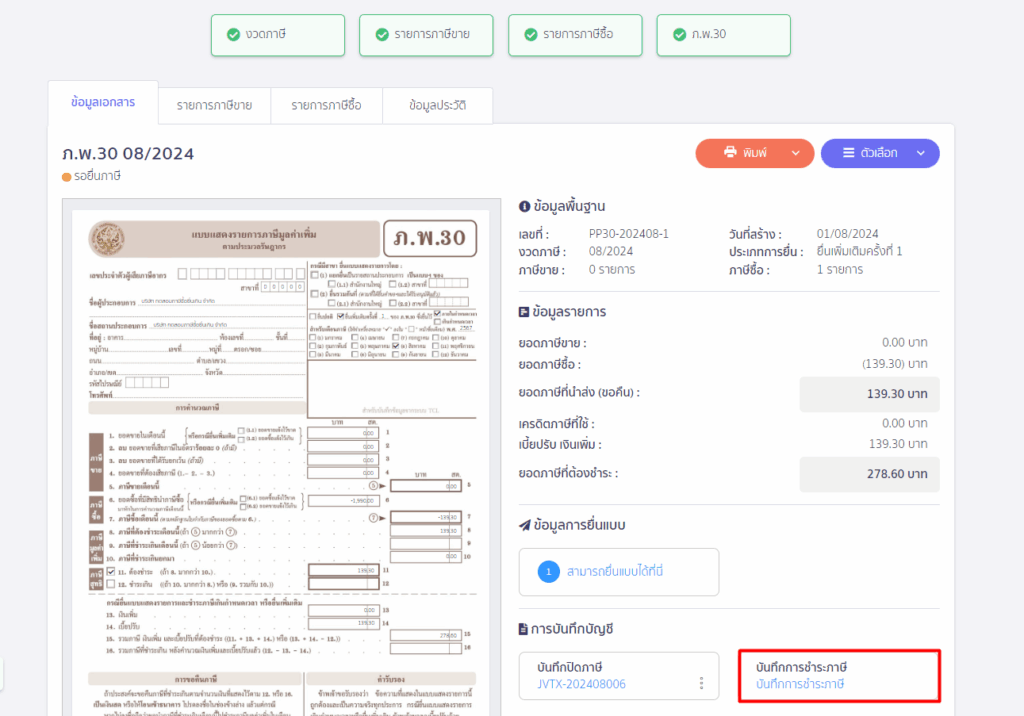
ตัวอย่างการบันทึกชำระภาษี
ระบบจะบันทึก EXP ให้ โดย
- Dr. เจ้าหนี้สรรพากร ภ.พ.30 รอชำระเบี้ยปรับเงินเพิ่ม
- Cr. เงินสด/เงินฝากธนาคาร
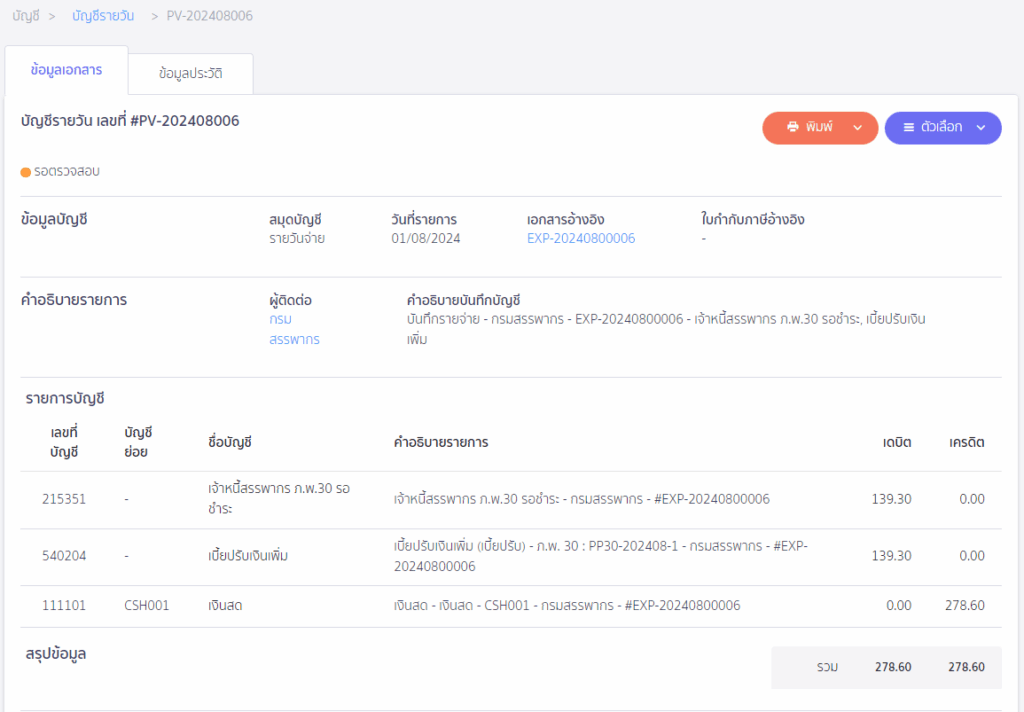
3. สร้างสมุดบัญชีรายวันทั่วไป เพื่อปรับรายการภาษีซื้อออก
สร้างสมุดบัญชีรายวันทั่วไป (JV) เพื่อปรับรายการภาษีซื้อออก โดยบันทึกเป็นภาษีซื้อขอคืนไม่ได้ หรือผังบัญชีอื่นตามที่กิจการต้องการ ลงวันที่เดียวกันที่กดปิดภาษี
วิธีการบันทึกบัญชีที่สมุดรายวันโดยตรง
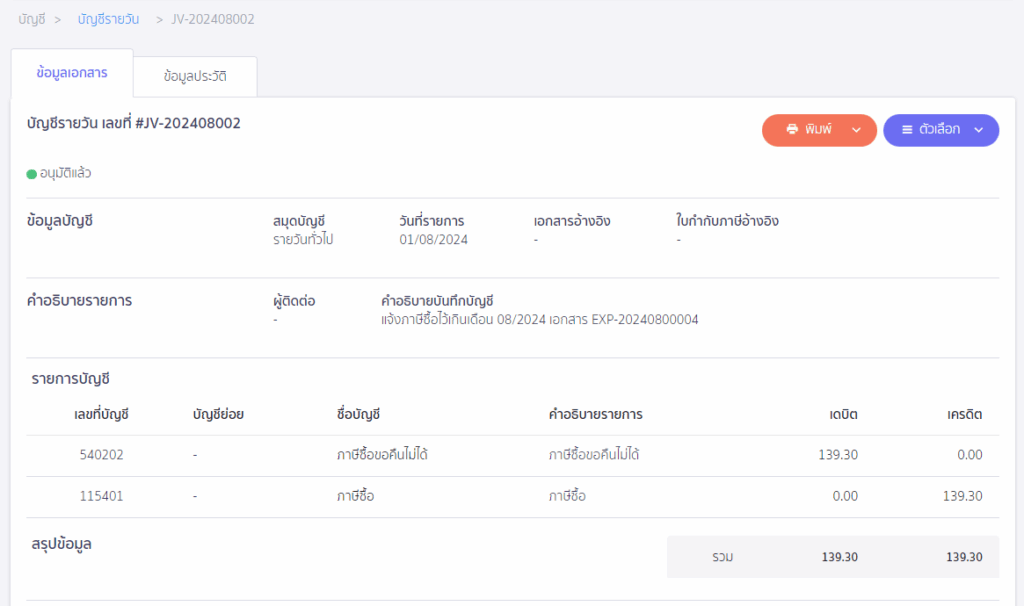
– จบขั้นตอนการยื่นแบบ ภ.พ.30 แจ้งภาษีซื้อเกิน ใน PEAK Tax –